巧用photoshop景深滤镜给城市夜景照制作出梦幻绚丽的效果
景深滤镜特效教程 人气:0今天我们来学习巧用photoshop景深滤镜给城市夜景照制作出梦幻绚丽的效果,拍摄之前的准备工作不能少,为了达到微缩景观效果,拍摄地点要找一个可以俯瞰城市夜景的高处。要想拍到流动的车流尾灯,脚架也不能少,如果加上减光镜则更好,可以平衡画面的进光量,减少慢速快门可能导致的过曝现象。
以下我们开始后期制作。(景深滤镜插件请到文章的最后下载)

对比图
第一步:突出重点,对画面适当裁剪。
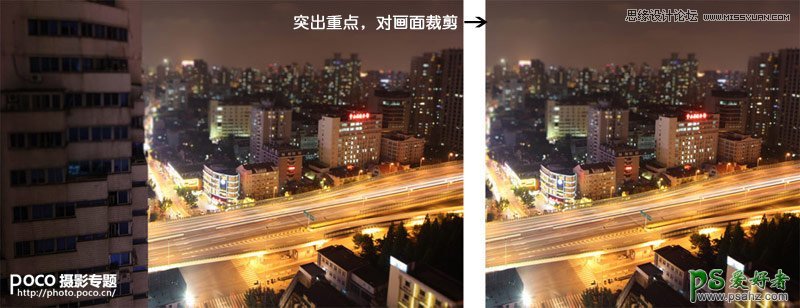
这张照片左边的前景大楼有些多余,直接裁剪了突出灯火璀璨的夜景。
第二步:用滤镜Alien Skin Bokeh模拟移轴与折返的双重效果。
Alien Skin Bokeh是一款可以制作出类似于单反相机拍摄的各种散景效果的photoshop外挂滤镜。
界面如下:
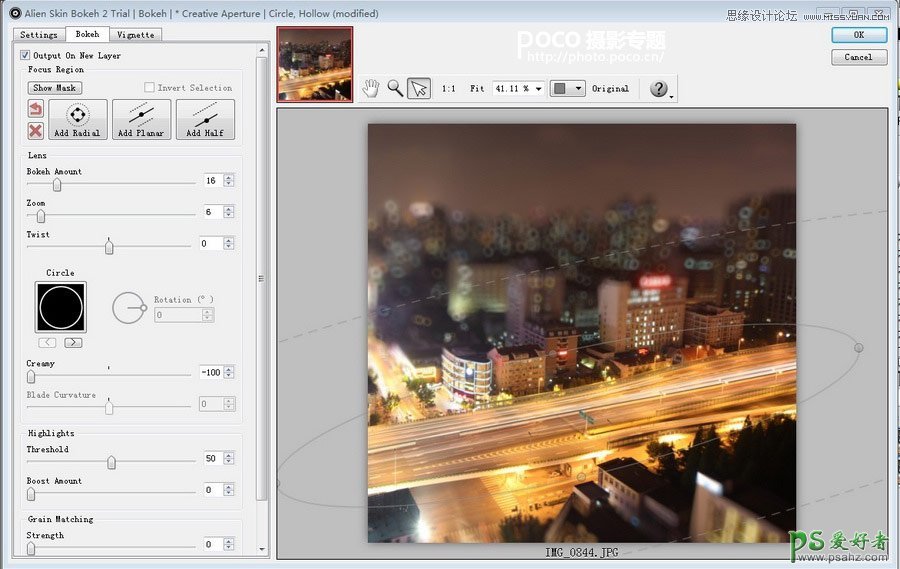
通过转动、放大或者缩小实线圈选择焦平面清晰的范围,虚线圈范围是清晰到模糊渐变的区域,让画面过渡更自然。此外,光斑的形状、大小、径向都可根据画面实际需要来调节。
第三步:对画面色彩进行调节。
在完成移轴与折返的模拟效果后,我们要对画面的色彩进行调节,突出冷暖对比。色调的调节千变万化,每个人都有自己的思路和偏好,这里提供一些数值的参考,只要通过色彩平衡、曲线、饱和度来调节即可。
1) 由于原图偏黄,我们可以通过色彩平衡来增加一些蓝色,为画面带来冷色调,凸显夜晚的氛围。
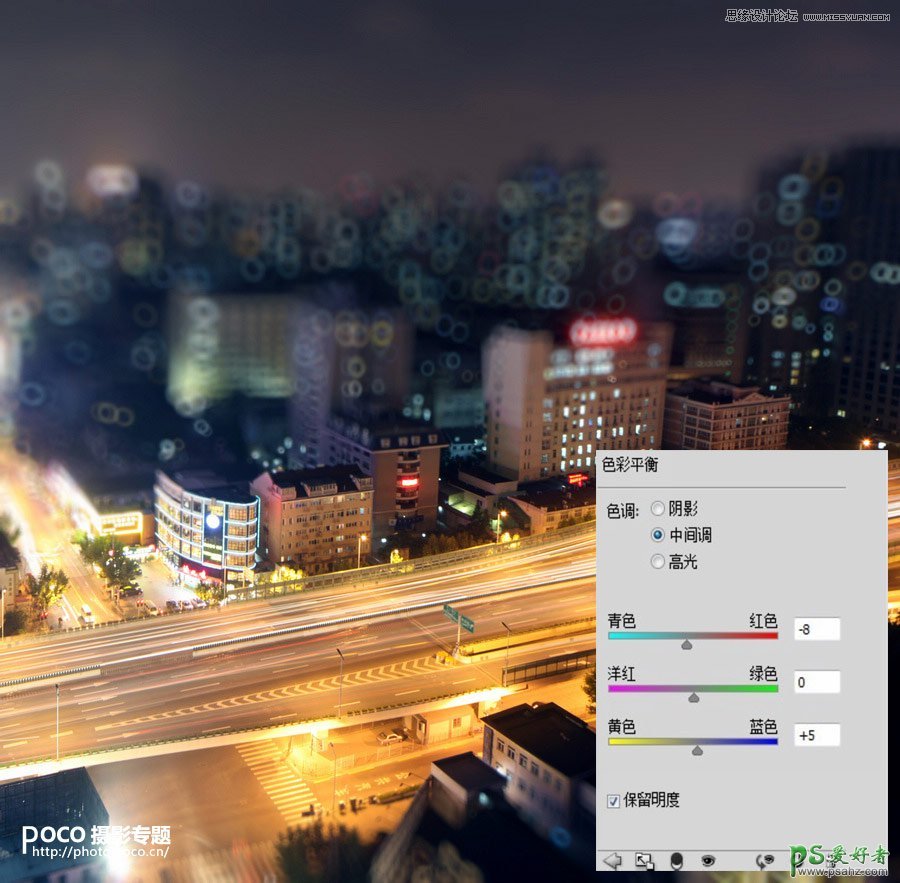
第三步:对画面色彩进行调节。
在完成移轴与折返的模拟效果后,我们要对画面的色彩进行调节,突出冷暖对比。色调的调节千变万化,每个人都有自己的思路和偏好,这里提供一些数值的参考,只要通过色彩平衡、曲线、饱和度来调节即可。
1) 由于原图偏黄,我们可以通过色彩平衡来增加一些蓝色,为画面带来冷色调,凸显夜晚的氛围。
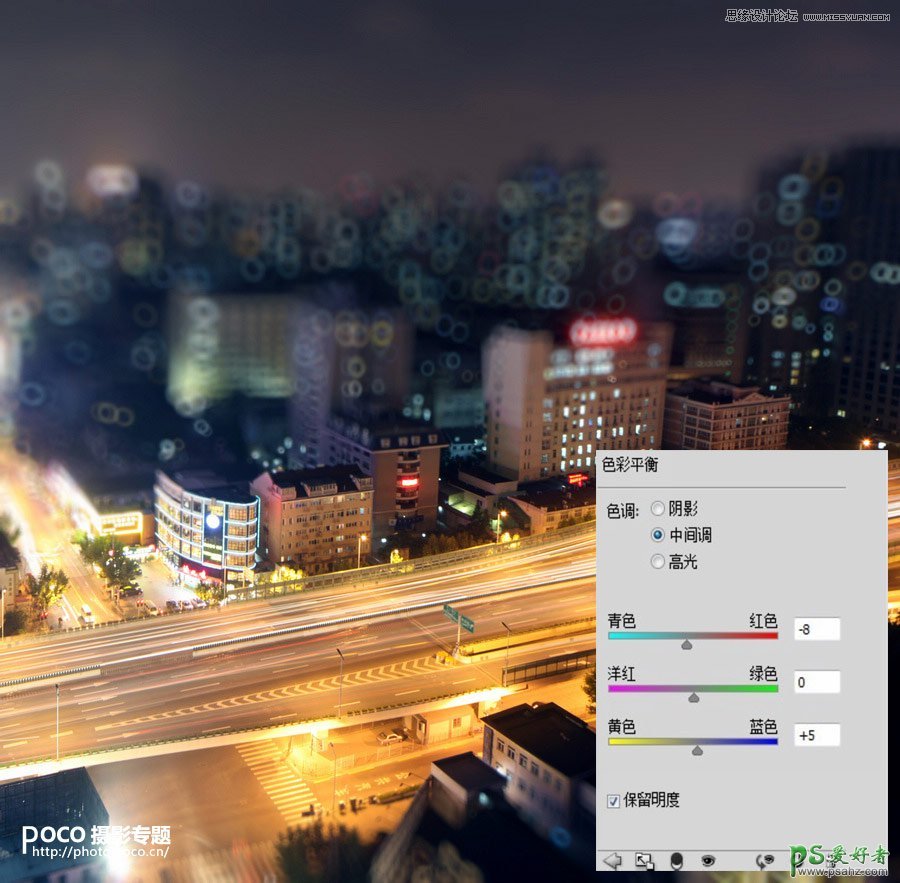
2) 通过曲线增加画面的对比度。
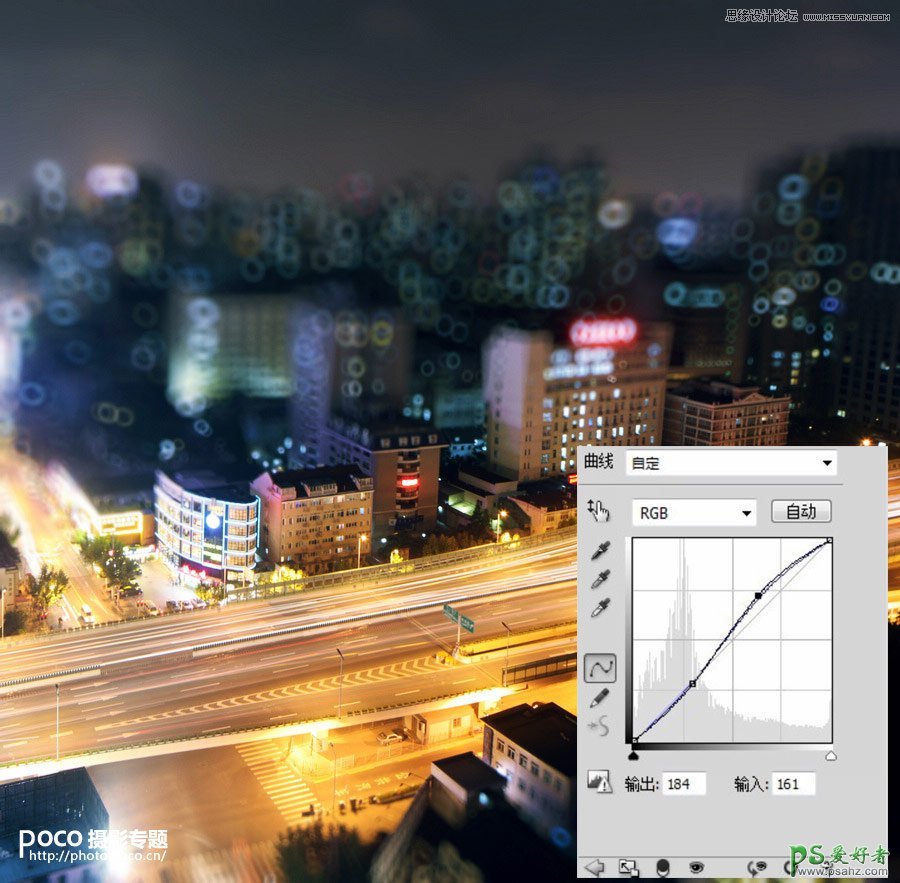
3) 适当增加饱和度,让画面更出彩。
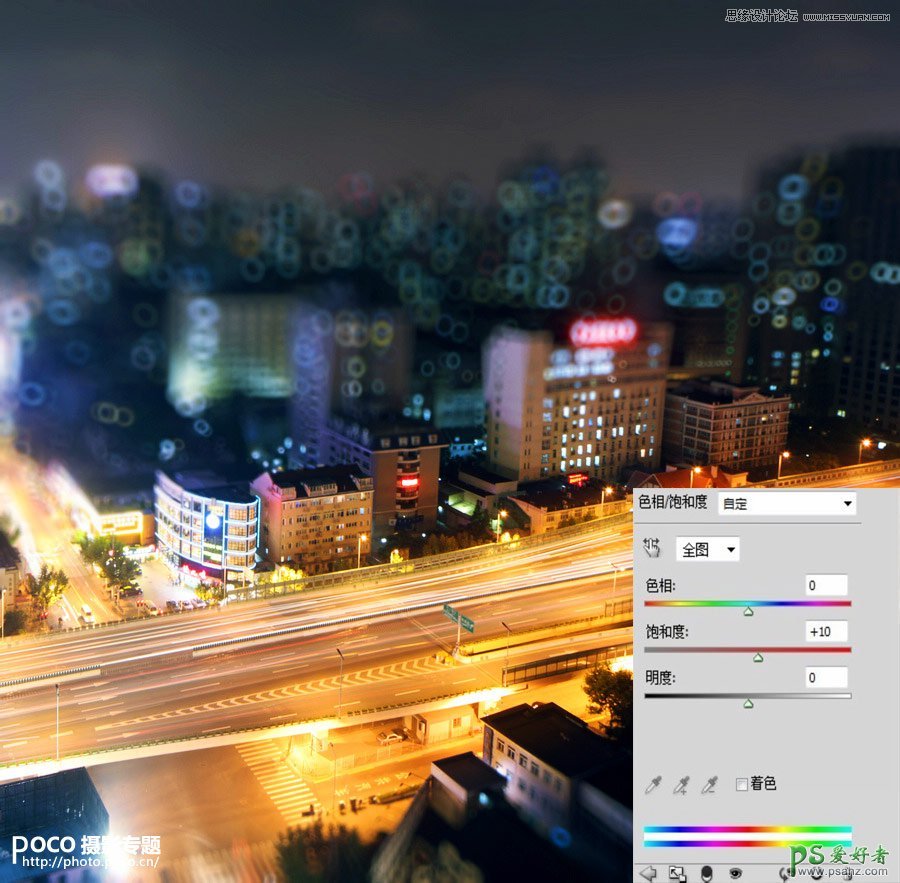
第四步:适当锐化。
完成色调的调节后,画面已基本成形。但由于原图偏肉(肉和锐是反义词。佳能偏肉,尼康偏锐),不够锐利,我们可以通过USM锐化来增强画面的清晰度。
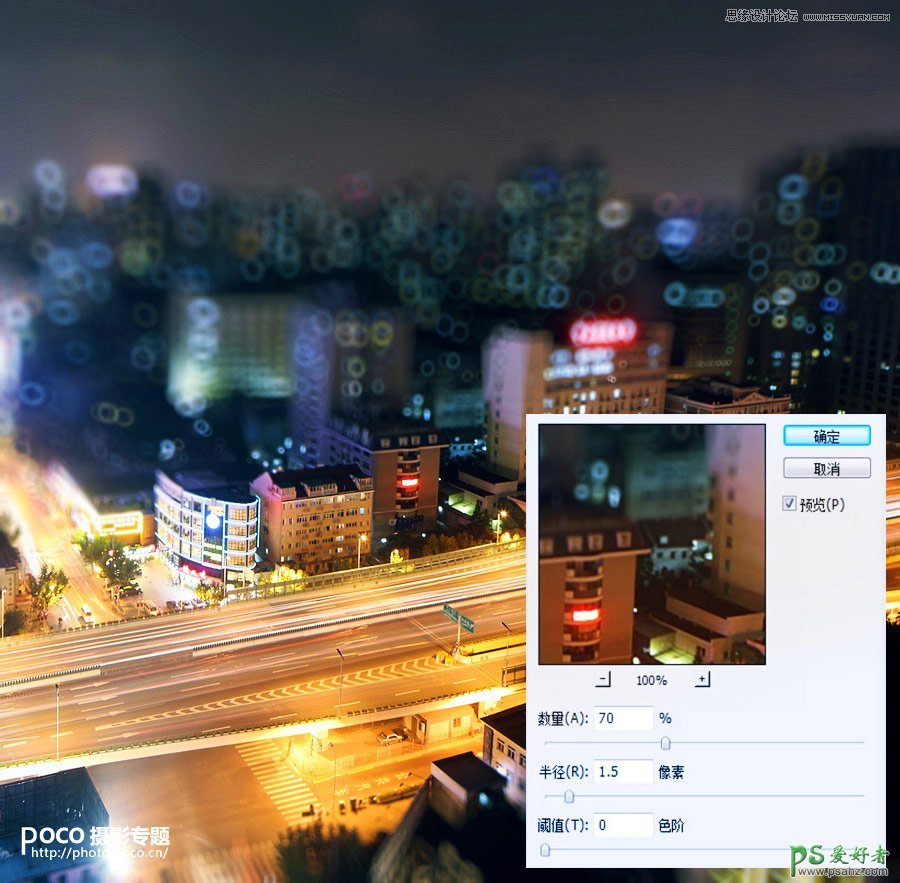
第五步:对画面进行微调。
最后来对画面进行一下微调,如左下角太亮,妨碍到主题,可以通过人工加暗角的方法把这里压暗。
天空的部分如果由于调色而出现摩尔纹,也可通过滤镜模糊的方法进行调整。
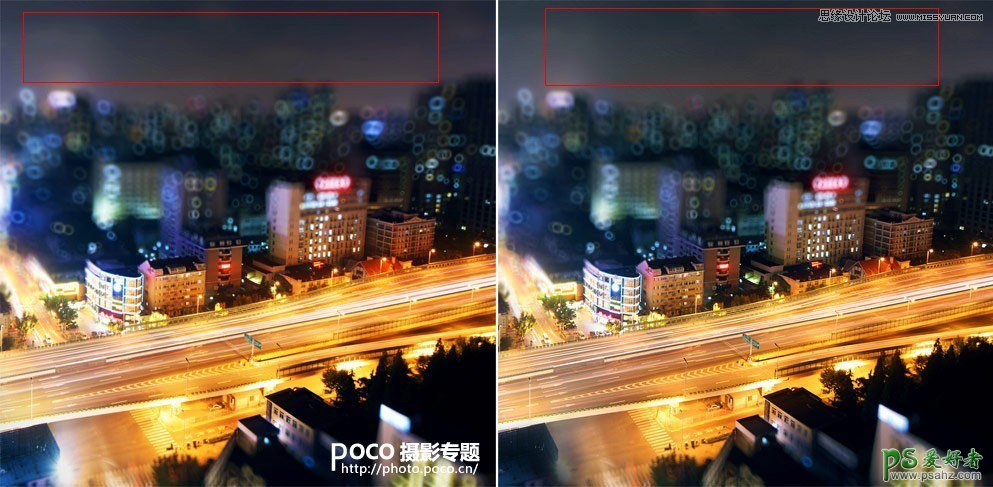

photoshop景深滤镜,Alien-Skin-Bokeh-注册版下载(含注册机)
加载全部内容